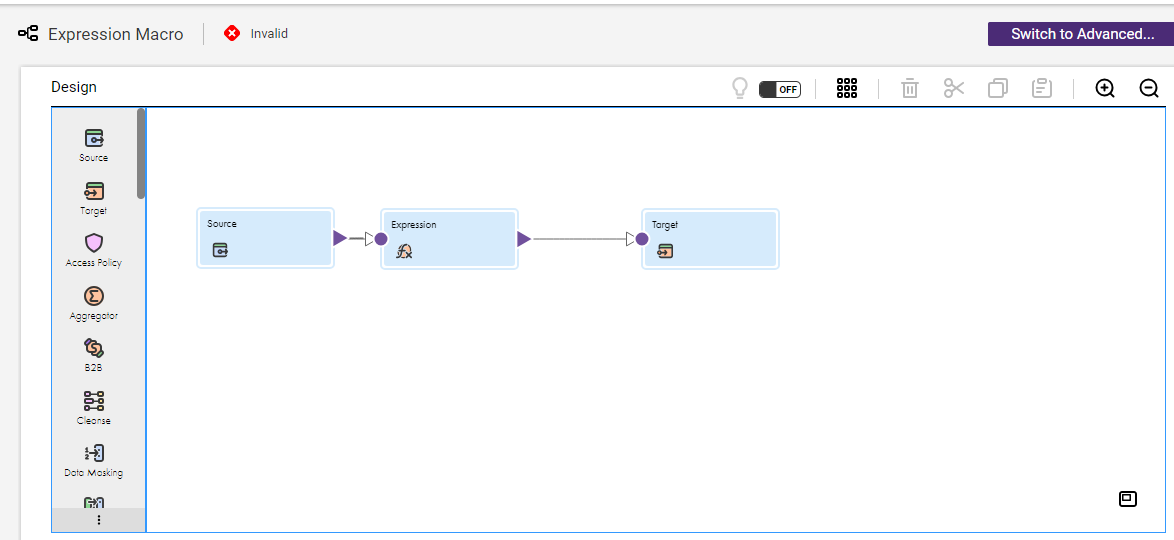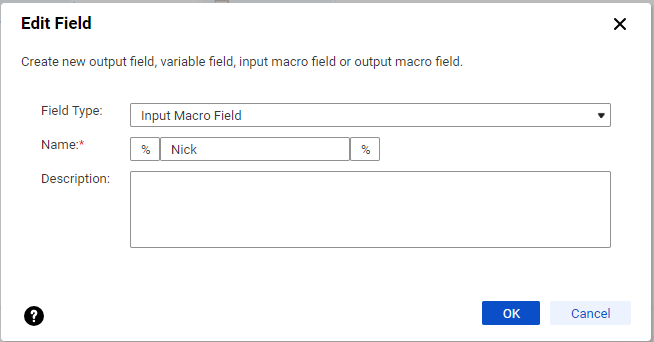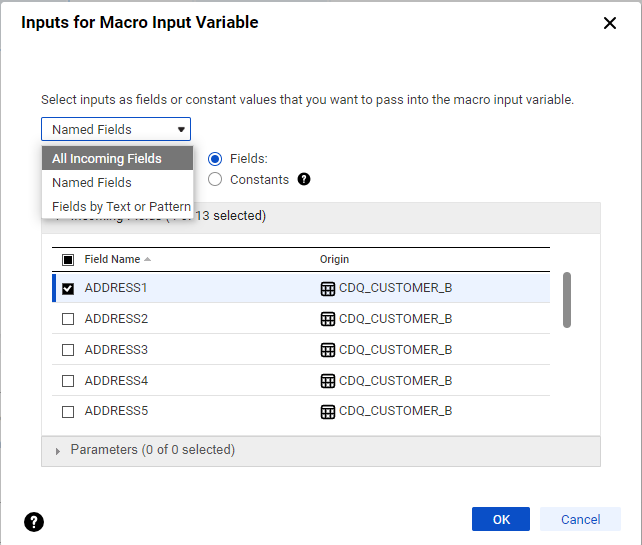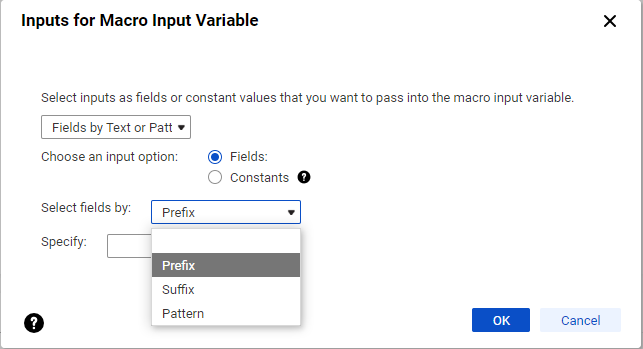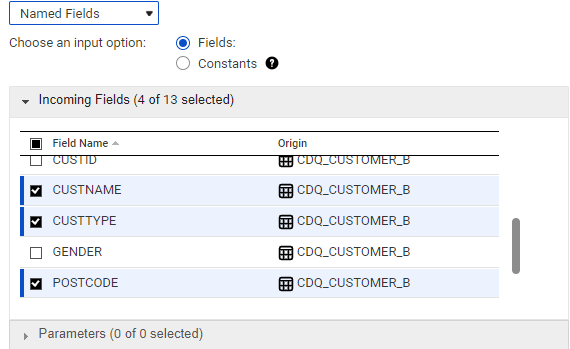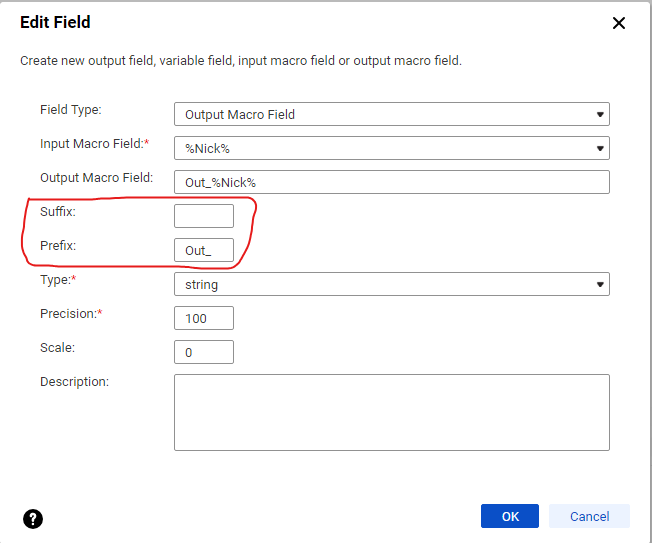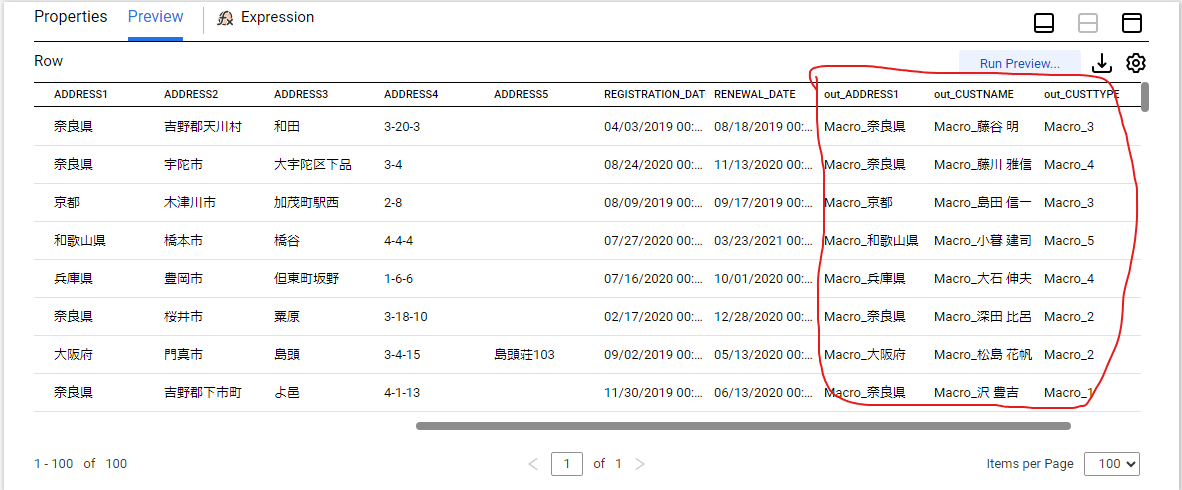1. はじめに
現代のビジネス環境では、企業が多様なデータソースを効果的に活用し、迅速な意思決定を行うことが求められています。
Informatica Intelligent Data Management Cloud (IDMC) の Cloud Data Integration (CDI) は、これらのニーズに応えるクラウドネイティブなデータ統合プラットフォームです。
CDIは、異なるデータソースをシームレスに接続し、高速で信頼性の高いデータ処理を可能にします。直感的に操作できるGUIを活用することで、複雑なデータフローも簡単に設計できます。
こうしたCDIの中には、さまざまな便利な機能が含まれていますが、今回はその中でも式マクロに焦点を当ててご紹介します。
2. 式マクロとは
式マクロは、IDMCのCDIにおける強力なデータ処理ツールです。複数のフィールドや定数に対して、一括で計算や処理を実行できるため、効率的なデータ操作が可能になります。
主な特徴
- 柔軟性: 処理対象を任意に指定でき、特定のフィールドや条件に応じたロジックを適用可能。
- 効率性: 重複するロジックを統一し、メンテナンス負荷を軽減。
たとえば、複数のフィールドでnull値を置き換える処理や、販売データに基づいてラベルを付ける操作を式マクロで簡単に実現できます。
3. 式マクロの使い方
以下の手順に従って、IDMCのCDIで式マクロを作成および活用する方法を解説します。
3.1. マッピングの作成と式トランスフォーメーションの追加
- CDIで新しいマッピングを作成し、ソースデータとターゲットを接続します。
- 式トランスフォーメーションのコンポーネントをキャンバスに追加します。
3.2. マクロ入力フィールドの設定
-
式トランスフォーメーションのプロパティを開き、新しいフィールドを追加します。
- 一般的に
Output Fieldを選択しますが、ここではInput Macro Fieldを選択してください。
- 一般的に
- この
Input Macro Fieldは、一括処理の対象となるフィールドをグループ化します。名前は任意で設定可能です。
次に、Input Macro Fieldで処理対象フィールドを選択します。以下の3つのオプションがあります:
- All Incoming Fields: 全てのフィールドを選択。
- Named Fields: 指定したフィールドのみを選択。
- Fields by Text or Pattern: 特定のパターンに一致するフィールド名を選択。
Named Fieldsを選択する場合
指定したフィールドにチェックを入れるだけで設定が完了します。
Fields by Text or Patternを選択する場合
正規表現やフィールド名パターンを設定します。
今回は、Named Fieldを選択し、任意のフィールドを指定しました。
3.3. マクロ出力フィールドの設定
- Output Macro Fieldを追加します。このフィールドは、マクロ処理後の結果を格納するためのものです。
-
Input Macro Fieldを参照し、接尾辞(Suffix)や接頭辞(Prefix)を設定することで、出力フィールド名が自動生成されます。
3.4. 式の設定とプレビュー
-
Output Macro Fieldに対して計算式を設定します。今回は、フィールドの値に"Macro_"というPrefixを追加する式を使用しました。
式の設定にInput Macro Fieldを使えますが、ただValidateをクリックして、式を検証すると「マクロフィールドを使っているため検証できない」メッセージが表示されます。これは式が間違っているわけではないので、無視してOKです。

2. 設定後、式トランスフォーメーションをプレビューして、結果を確認します。結果が予想通りであれば、ターゲットに出力フィールドをマッピングするだけで完了です。
4. まとめ
IDMCのCDIにおける式マクロは、複数フィールドに対する一括処理を効率的に行える強力な機能です。柔軟性、効率性を兼ね備えており、大量データ処理の課題を解決する手助けとなります。
今回の解説を参考に、皆さんのプロジェクトでも式マクロを活用してみてください!